Il proxy Cloud SQL Auth funziona con un client locale in esecuzione nell'ambiente locale. La tua applicazione comunica con il proxy Cloud SQL Auth con il protocollo di database standard utilizzato dal tuo database.
Utilizza un tunnel sicuro per comunicare con il processo associato in esecuzione sul server. Ogni connessione stabilita tramite il proxy Cloud SQL Auth crea una connessione all'istanza Cloud SQL.
Sebbene il proxy Cloud SQL Auth possa essere in ascolto su qualsiasi porta, crea connessioni in uscita o in uscita all'istanza Cloud SQL solo sulla porta 3307. L'utente non ha bisogno di configurare SSL perché per impostazione predefinita il proxy Cloud SQL Auth fornisce un accesso sicuro alle tue istanze .
Pochi vantaggi: Utilizza le autorizzazioni IAM e l'autenticazione del database; Crittografa il traffico da e verso il database utilizzando TLS 1.3 con un codice AES a 256 bit.
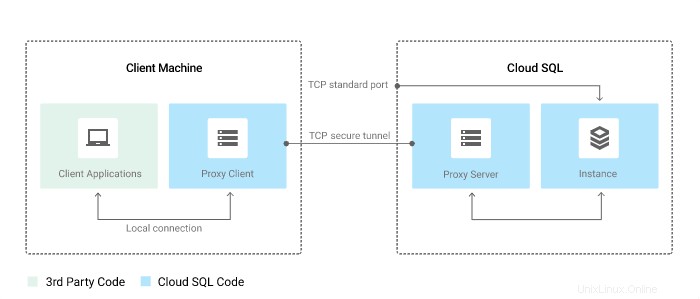
Passaggi per installare Google Cloud SQL Proxy su Ubuntu 22.04 | 20.04
1. Requisiti
• Ubuntu Linux
• Abilita l'API di amministrazione di Cloud SQL su GCP
• L'utente deve fornire il proxy Cloud SQL Auth con le credenziali di autenticazione di Google Cloud
• Un account utente e una password del database validi
• Accesso al terminale
• Un utente non root con diritti sudo
2. Esegui l'aggiornamento del sistema e installa wget
Usa il gestore di pacchetti APT ed esegui il comando di aggiornamento del sistema per assicurarti che Ubuntu Linux sia aggiornato. Inoltre, insieme a quell'installazione wget strumento.
sudo apt update && sudo apt install wget
3. Scarica il proxy Cloud SQL Auth
Bene, questo strumento non è disponibile nel repository predefinito di Ubuntu 22.04 e 20.04. Pertanto, dobbiamo scaricare manualmente il proxy di autenticazione di CloudSQL.
wget https://dl.google.com/cloudsql/cloud_sql_proxy.linux.amd64 -O cloud_sql_proxy
4. Modifica l'autorizzazione cloud_sql_proxy
Per impostazione predefinita, lo script scaricato non potrà essere eseguito dal sistema. Pertanto, dobbiamo modificare manualmente la sua autorizzazione e renderlo eseguibile.
chmod +x cloud_sql_proxy
5. Controlla la versione
Ora possiamo eseguire lo script per verificare la versione del proxy Cloud SQL e per confermare che il sistema può eseguirlo.
./cloud_sql_proxy -version
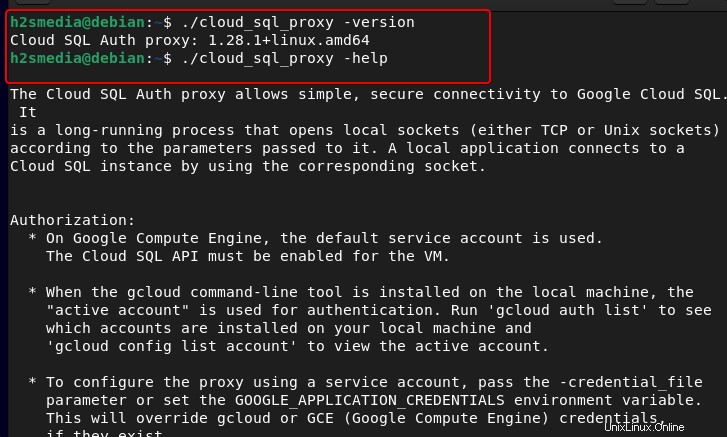
6. Crea un servizio di sistema per il proxy Cloud SQL
Bene, per usare lo script ogni volta dobbiamo passare alla directory in cui è stato posizionato. Tuttavia, se desideri eseguirlo come servizio di sistema con dettagli di istanza cloud predefiniti, crea un servizio systemd.
Sposta lo script in un luogo sicuro, dove non lo cancelleremo accidentalmente.
sudo cp ~/cloud_sql_proxy /usr/local/bin
Ora, crea un file di servizio.
sudo nano/lib/systemd/system/cloudsqlproxy.service
Copia e incolla i seguenti dettagli.
[Install] WantedBy=multi-user.target [Unit] Description=Google Cloud Compute Engine SQL Proxy Requires=networking.service After=networking.service [Service] Type=simple WorkingDirectory=/usr/local/bin ExecStart=/usr/local/bin/cloud_sql_proxy -instances=your_gcp_project:region_of_instace:cloudsql_instance_name=tcp:3307 -credential_file=/var/credential.json Restart=always StandardOutput=journal User=root
Sostituisci i valori indicati con i tuoi nei dati sopra indicati:
• your_gcp_project • region_of_instace e.g us-central1 • cloudsql_instance_name • port e.g 3307 or something else not used in the server.
Salva il file premendo – CTRL+O , digita Y , quindi per uscire dal file premi Ctrl+X .
7. Avvia il Servizio
Una volta creato il file del servizio CloudSQL Proxy, possiamo avviarne il servizio.
sudo systemctl daemon-reload
Avvia e abilita il file di servizio:
sudo systemctl start cloudsqlproxy sudo systemctl enable cloudsqlproxy
Per saperne di più su questo strumento, visita la pagina della documentazione ufficiale.